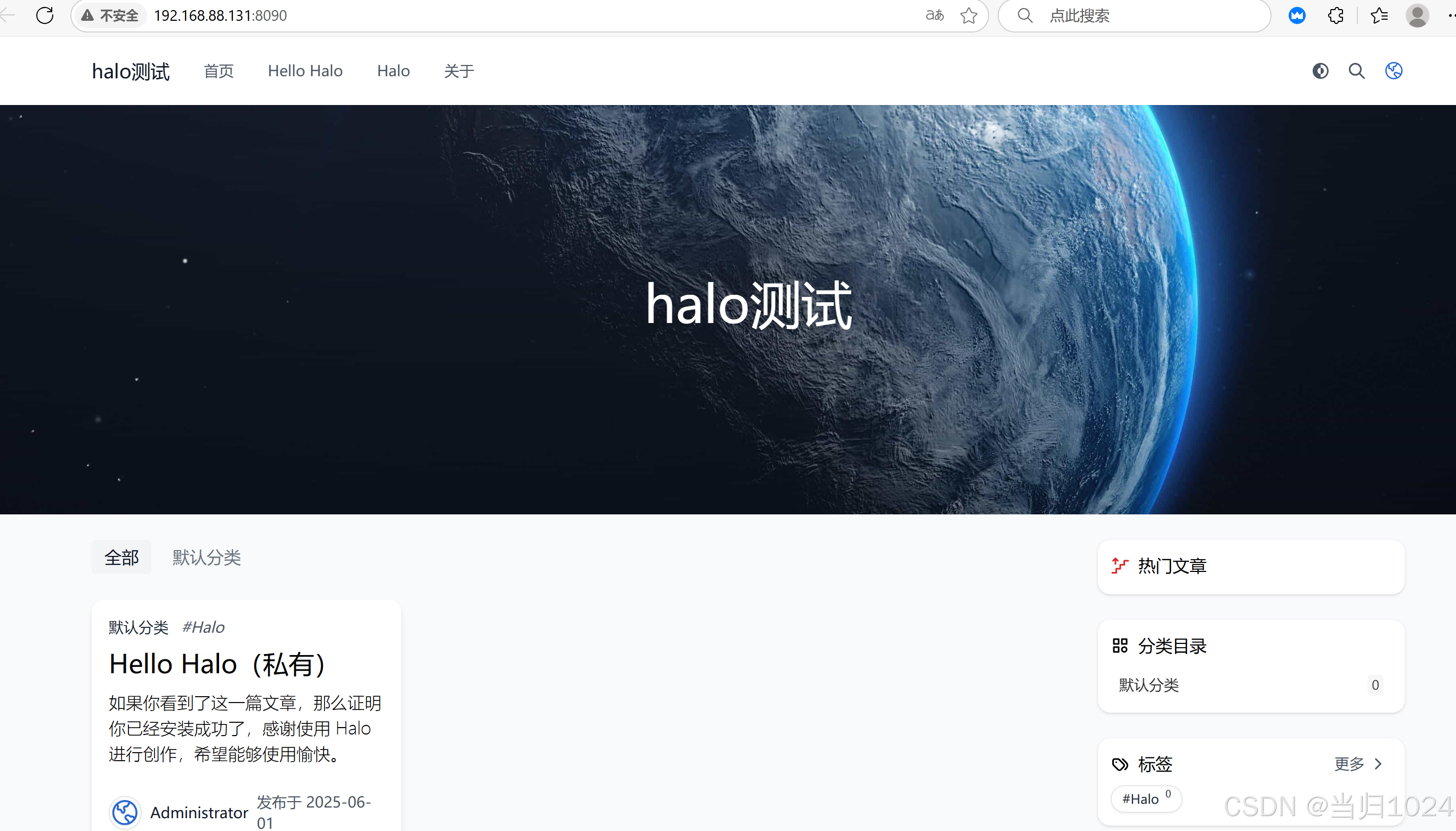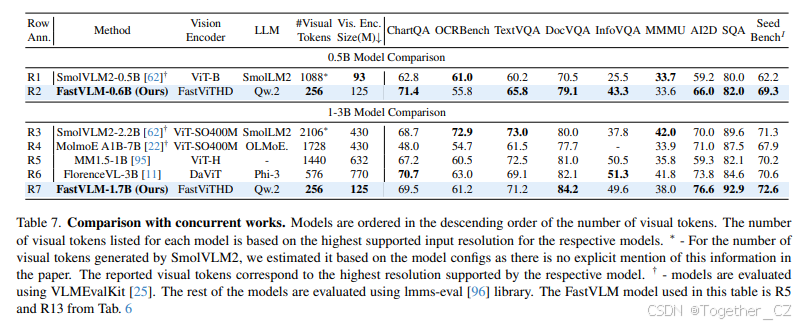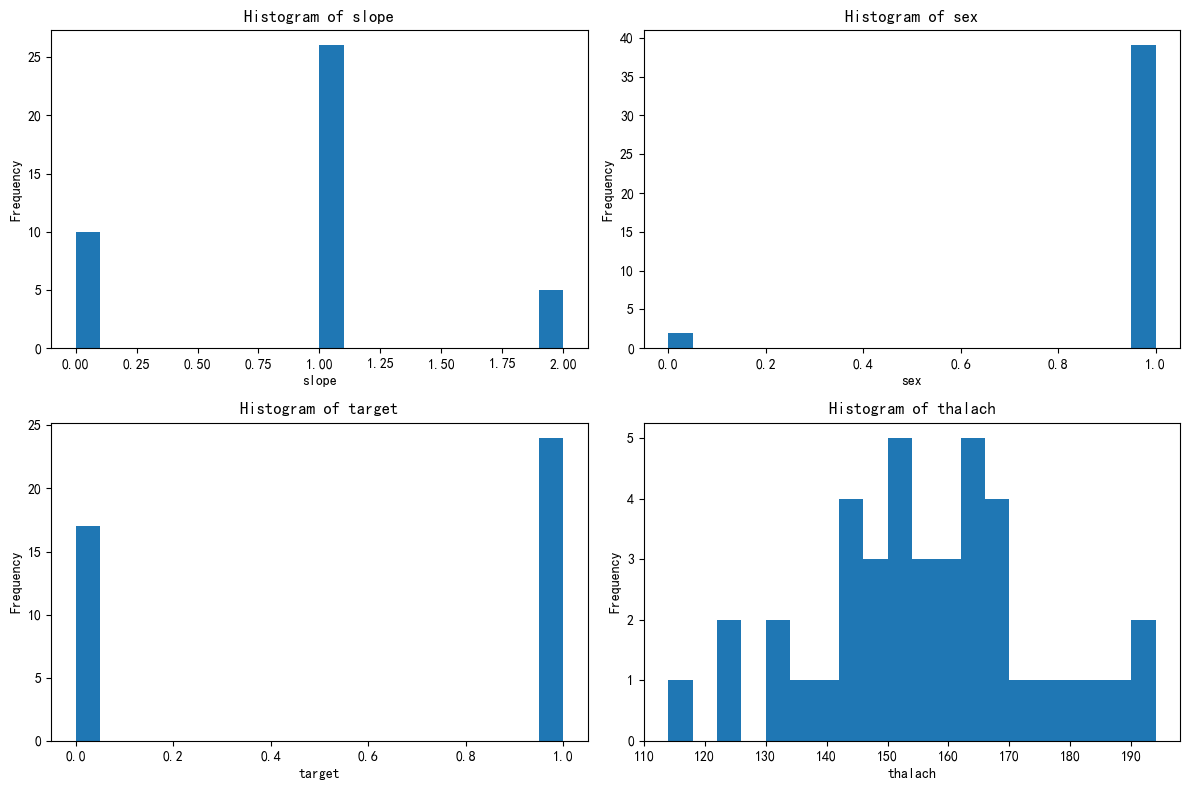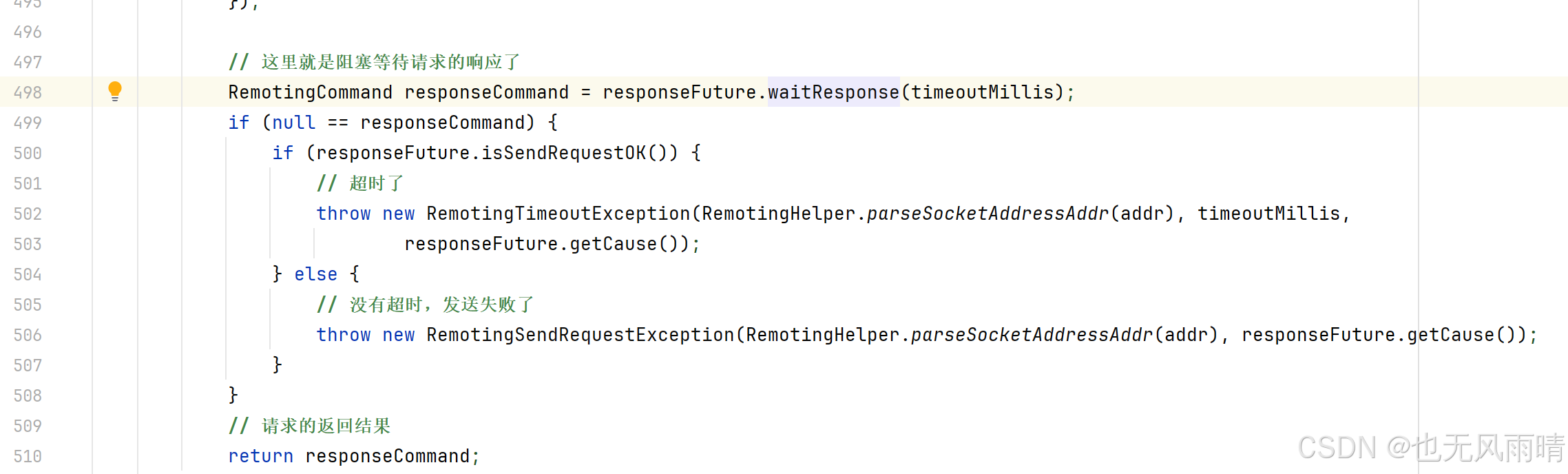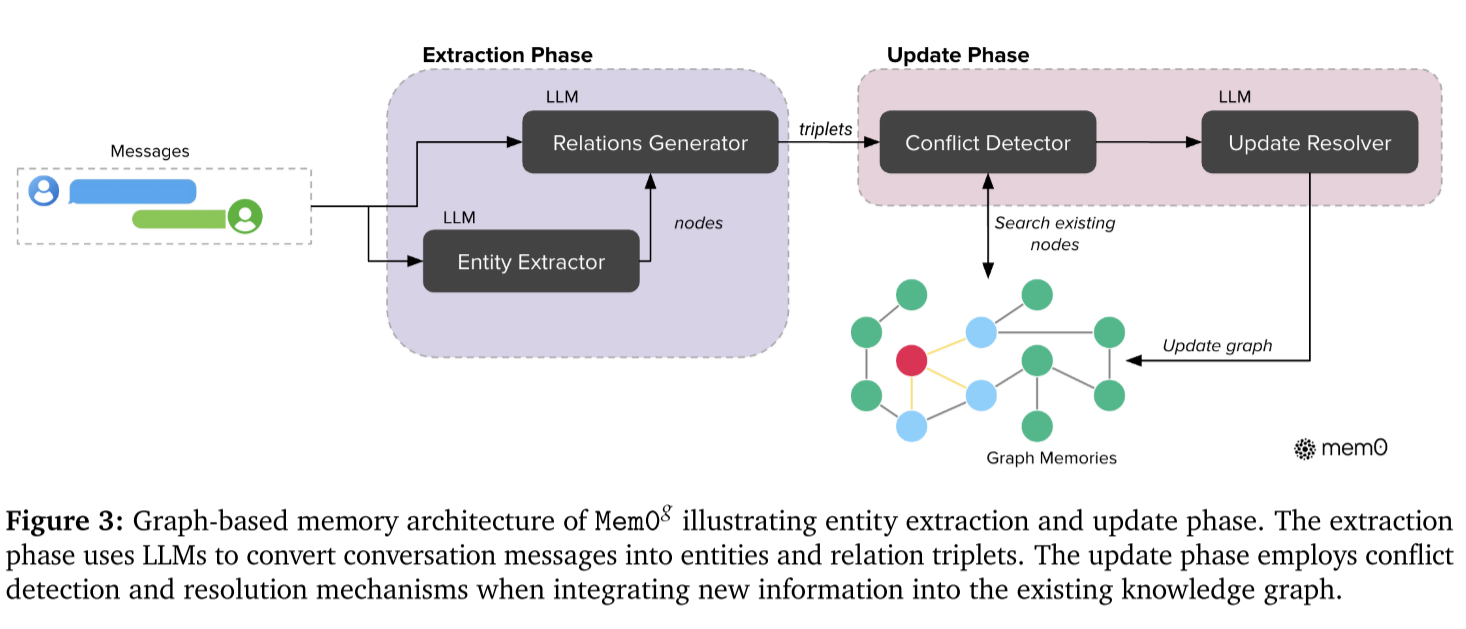找到官网,尝试一下在线安装
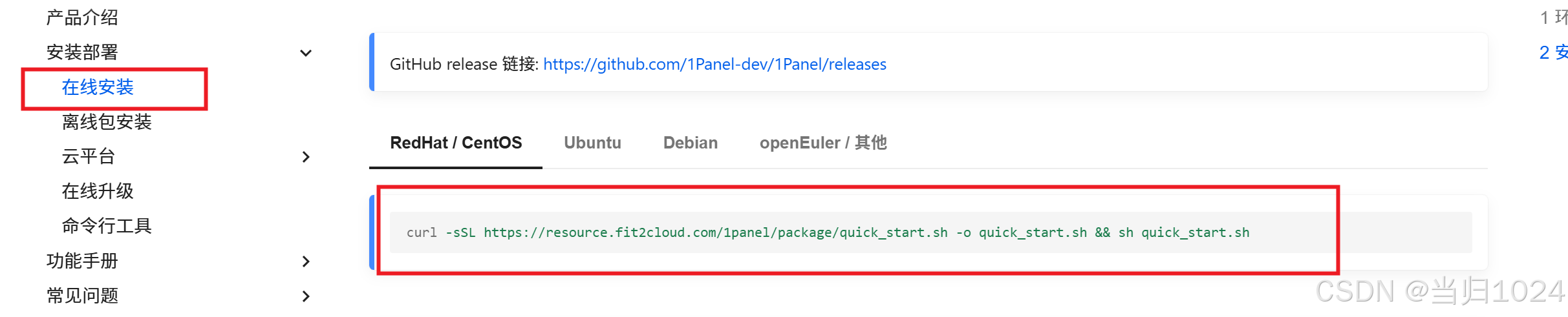
如果在线不成功,试一下离线安装
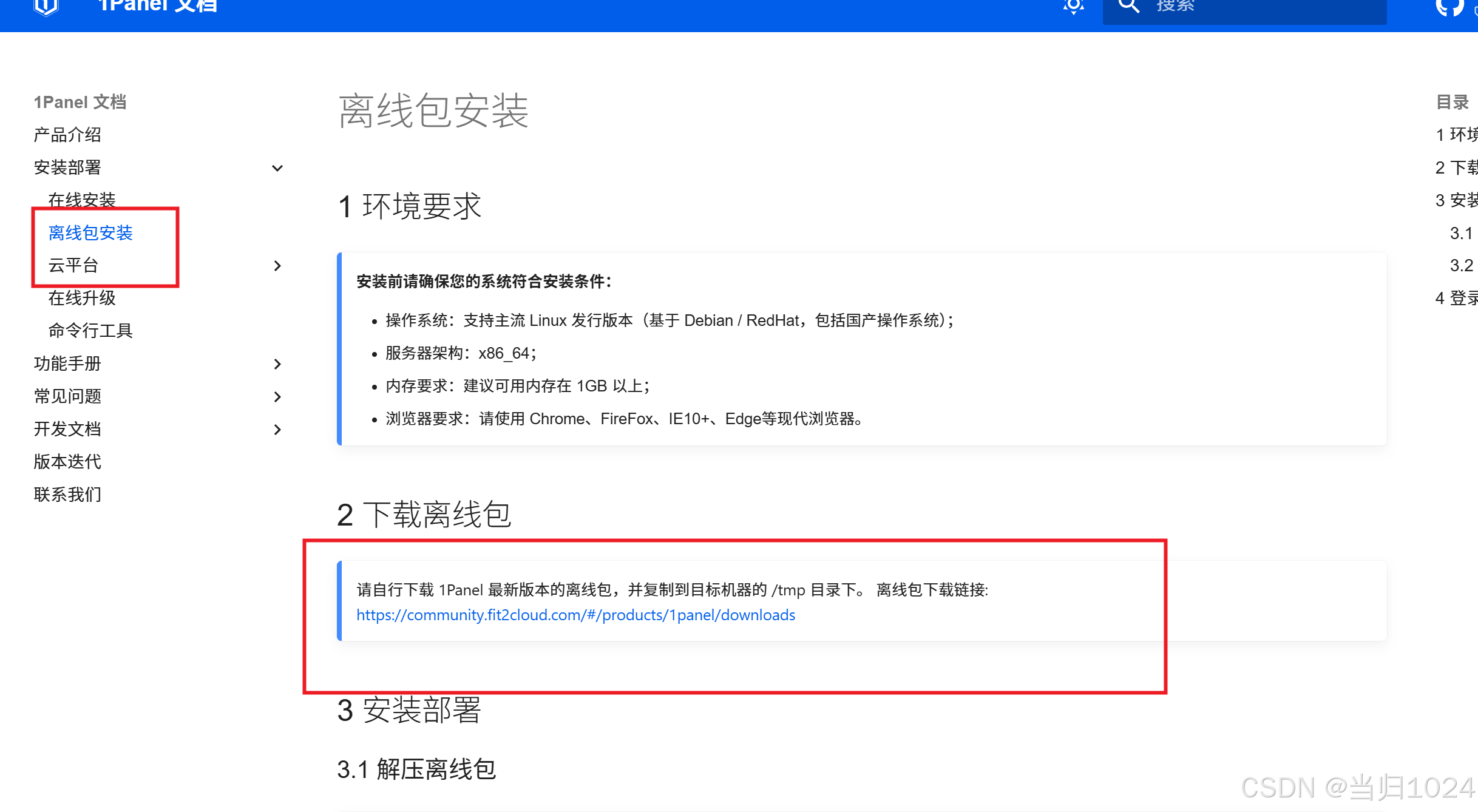
按照指令一步步执行即可,注意换成新版本的名称即可
如果成功,你会看到这个页面
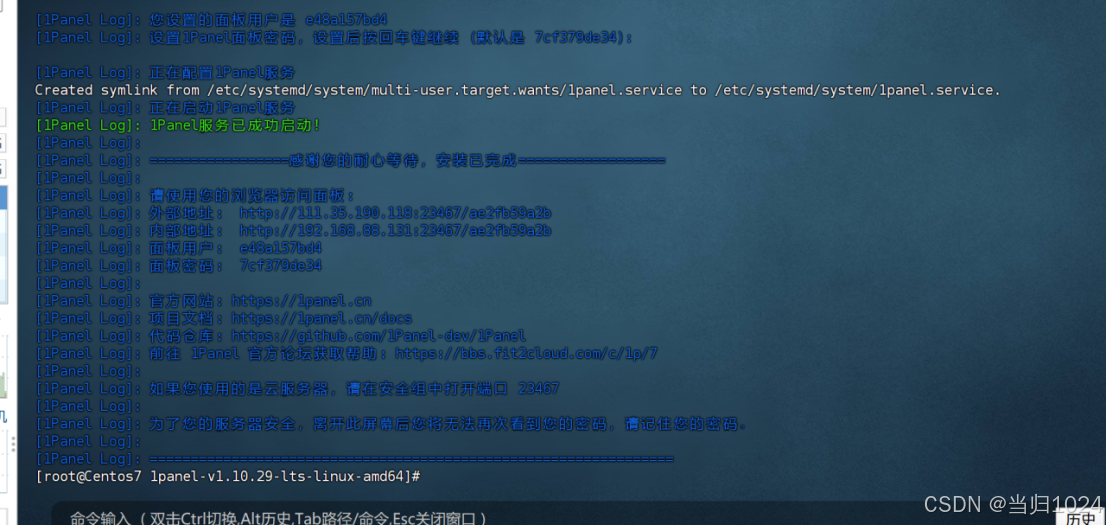
1Panel Log]:
[1Panel Log]: =================感谢您的耐心等待,安装已完成==================
[1Panel Log]:
[1Panel Log]: 请使用您的浏览器访问面板:
[1Panel Log]: 外部地址: http://111.35.190.118:23467/ae2fb59a2b
[1Panel Log]: 内部地址: http://192.168.88.131:23467/ae2fb59a2b
[1Panel Log]: 面板用户: e48a157bd4
[1Panel Log]: 面板密码: 7cf379de34
[1Panel Log]:
[1Panel Log]: 官方网站: https://1panel.cn
[1Panel Log]: 项目文档: https://1panel.cn/docs
[1Panel Log]: 代码仓库: https://github.com/1Panel-dev/1Panel
[1Panel Log]: 前往 1Panel 官方论坛获取帮助: https://bbs.fit2cloud.com/c/1p/7
[1Panel Log]:
[1Panel Log]: 如果您使用的是云服务器,请在安全组中打开端口 23467
[1Panel Log]:
[1Panel Log]: 为了您的服务器安全,离开此屏幕后您将无法再次看到您的密码,请记住您的密码。
[1Panel Log]:
[1Panel Log]: ================================================================
安装应用halo
找到要安装的应用,安装即可
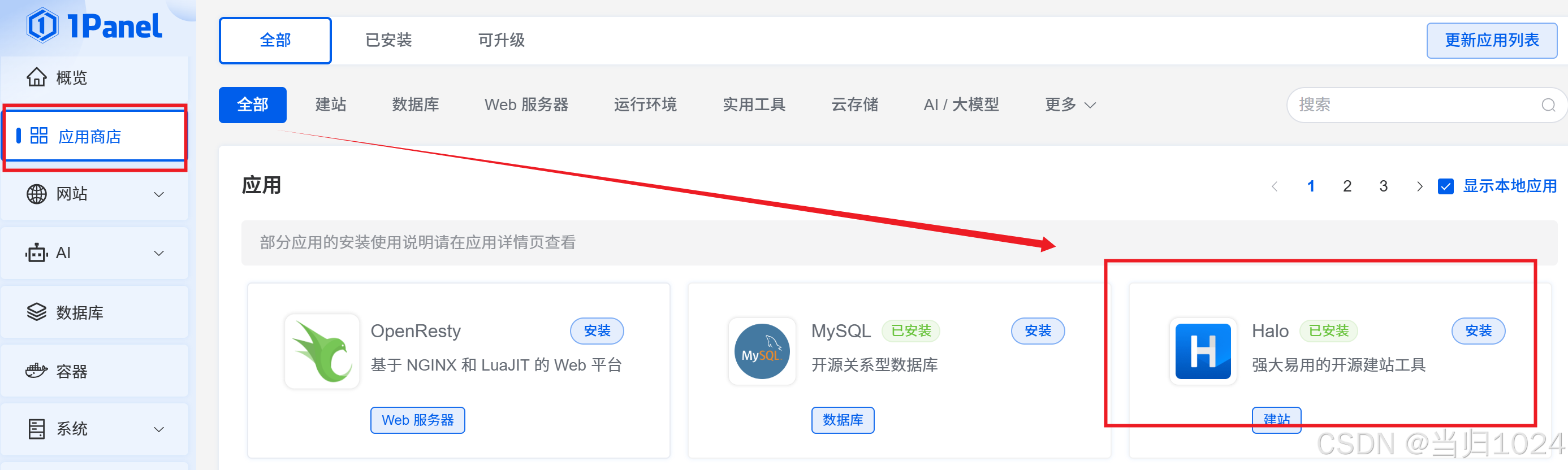
如果需要依赖其他的镜像,这个地方会有一个去安装,这个地方我已经安装好了,所以没有
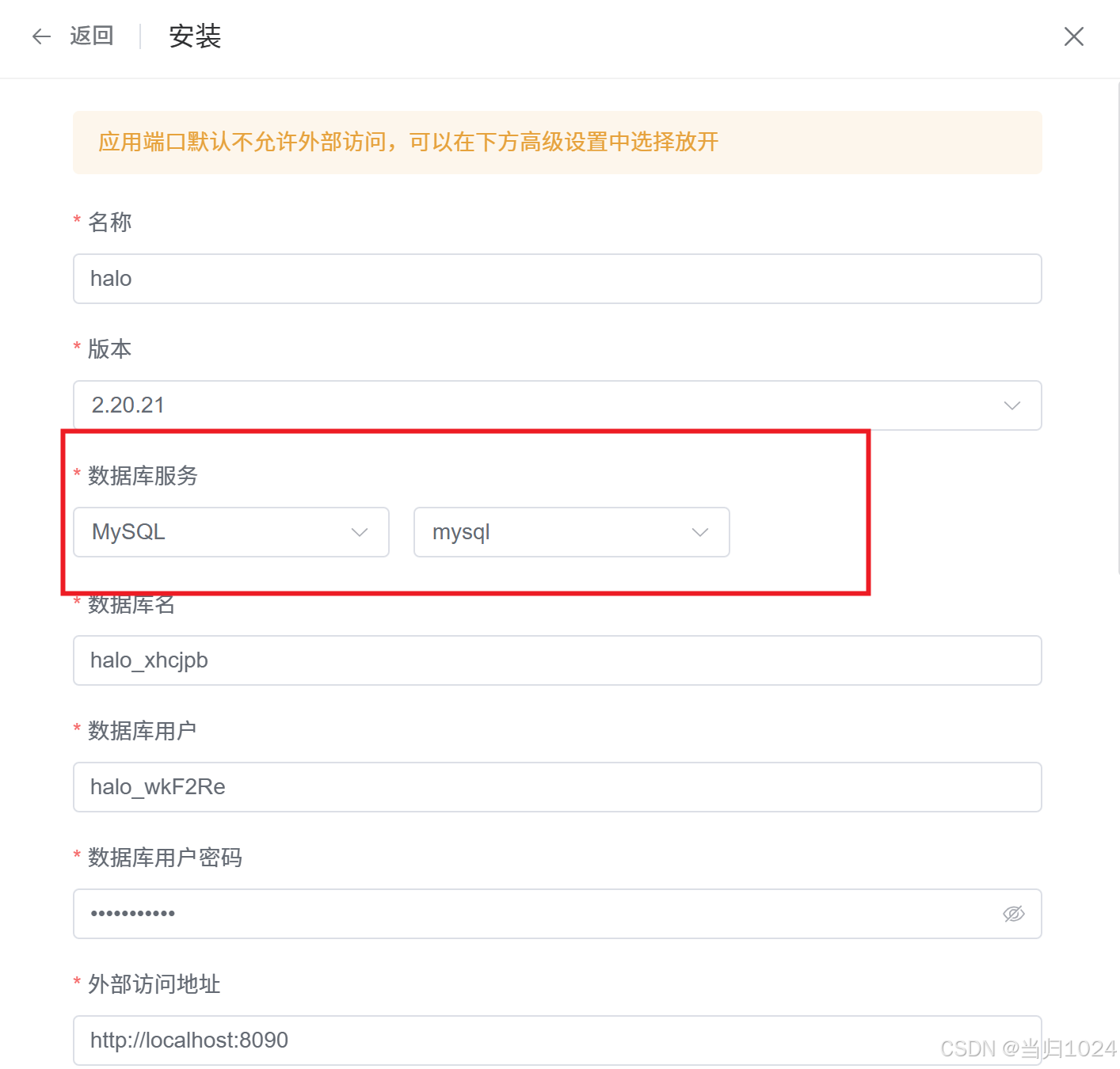
查看状态,已启动就代表安装好了
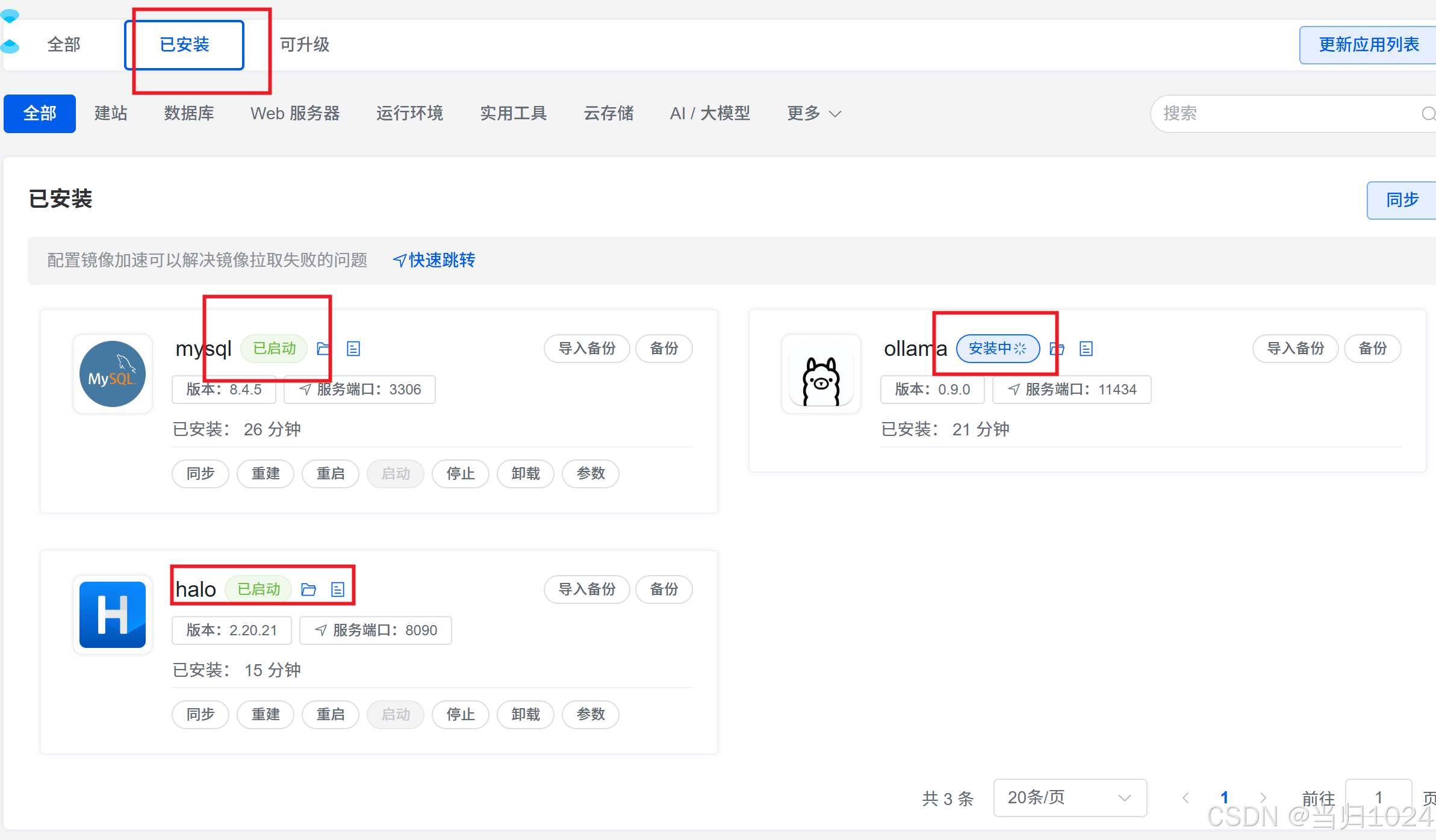
当然,容器这里也是可以直接看到的
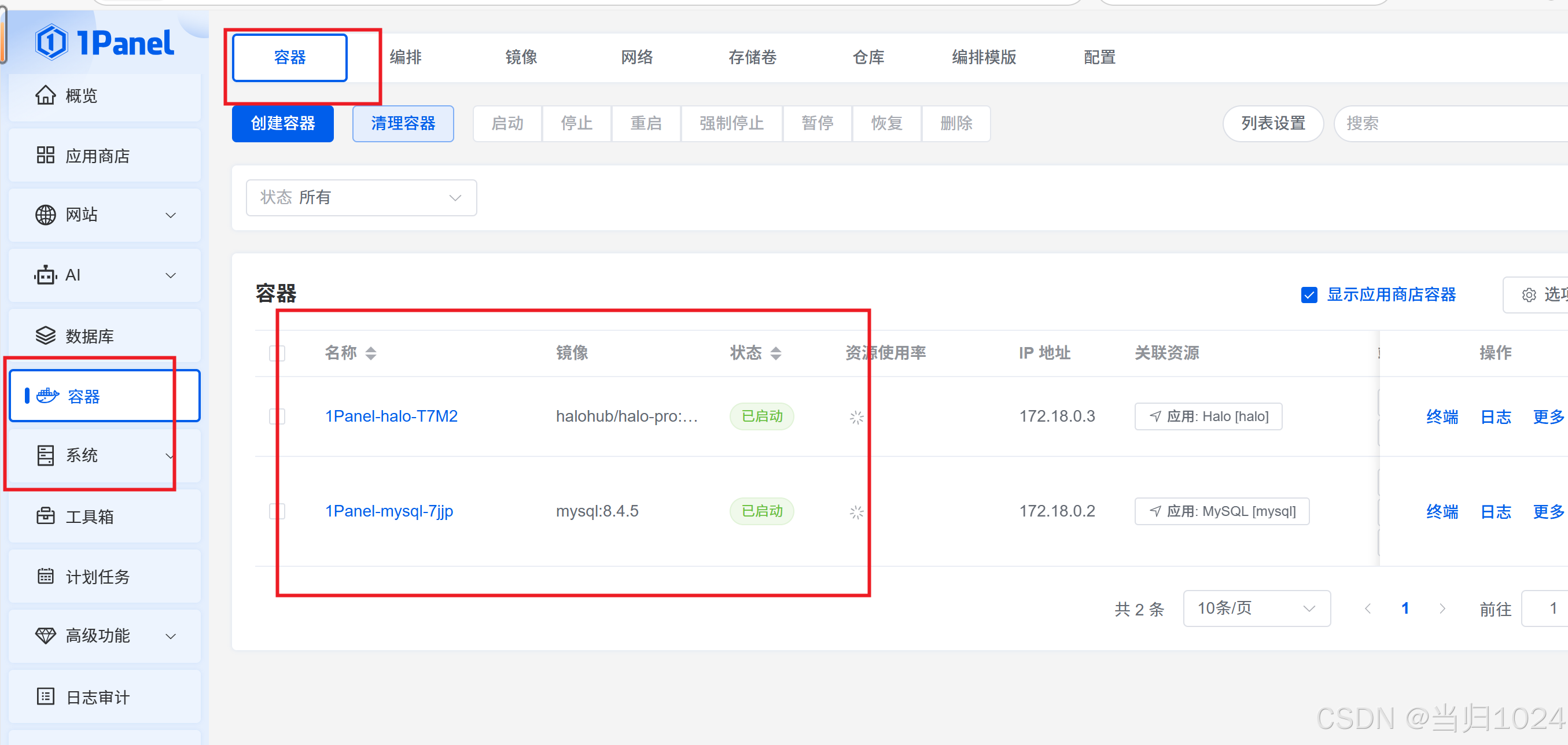
可以访问对应的端口了,直接点击即可
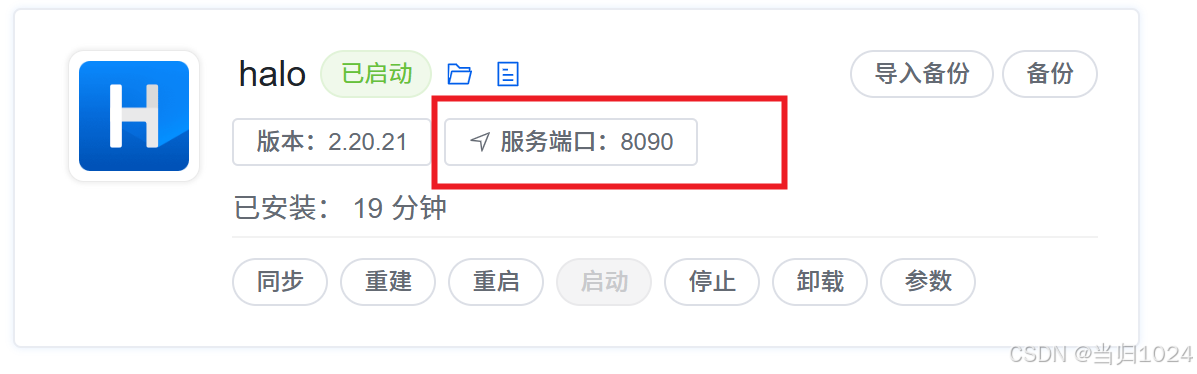
如果没有配置服务器地址的,过来配一下即可
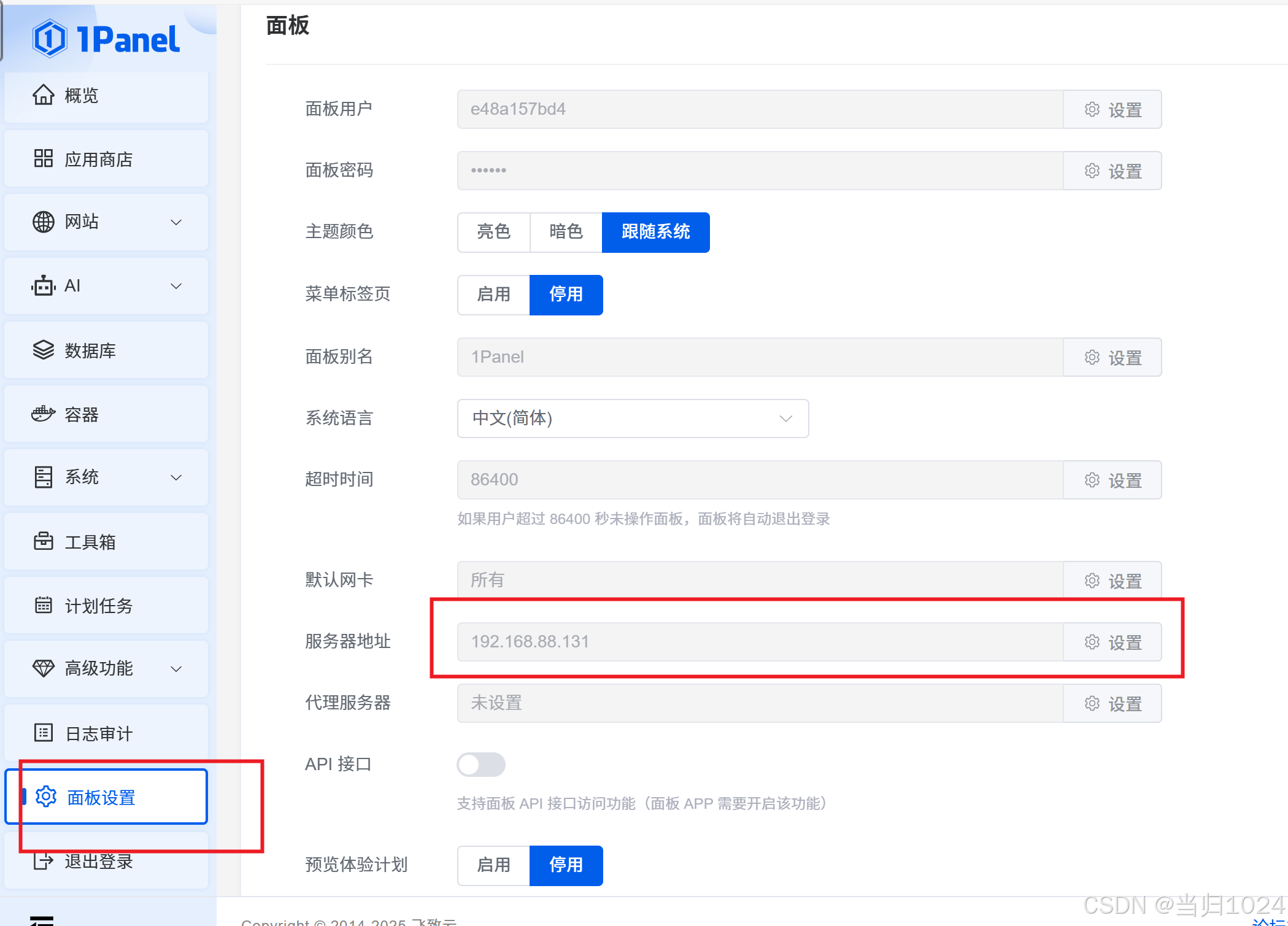
效果如下